立体声混响怎样使用 立体声混响使用的方法
发布时间:2017-07-04 13:48:28 浏览数:
今天给大家带来立体声混响怎样使用,立体声混响使用的方法,让您轻松解决问题。
我们很多的时候需要录制一些电脑上的声音,如果使用麦克风录制的效果非常的差,有很多的杂音,那么如何让我们录制的声音和电脑播放的一样清晰呢?这里就用到了立体声混响,很好用的驱动程序,如果你的电脑无法使用立体声混响,那么就来看看吧。具体方法如下:
解决方法1:
1要想使用立体声混响进行录音,那么首先要确定你的声卡驱动安装正常,否则你的电脑连立体声选项都没有。
打开控制面板——硬件和声音选项。
如果在这个面板中有Realtek选项,那么就说明你的声卡驱动没有问题了。
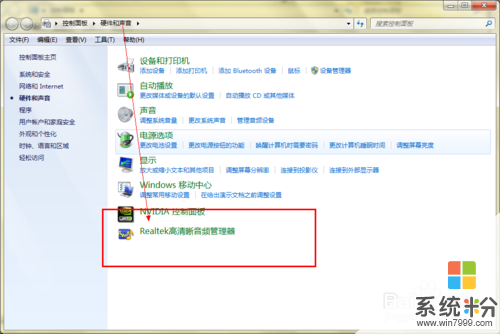 2
2如果没有,自己到官网进行下载,或者使用驱动精灵或者鲁大师进行安装即可。
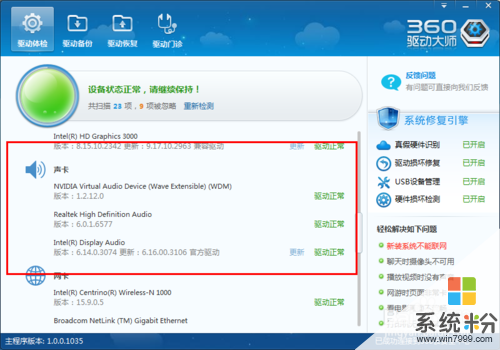 3
3安装之后需要重新启动电脑才能生效,否则还是不能使用。
解决方法2:
1右击电脑右下角的小喇叭图标,选择录音设备。
 2
2在面板上面进行右击操作,然后选择显示禁用的设备,这样你就可以看到有一个被禁用的立体声混响选项。
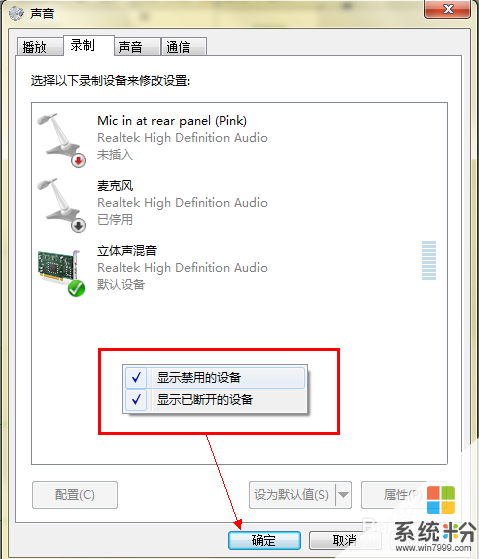 3
3单击立体声混响选项,然后单击下面的设置为默认设备,将其设置为默认设备即可。
注意:播放设备选择扬声器即可。
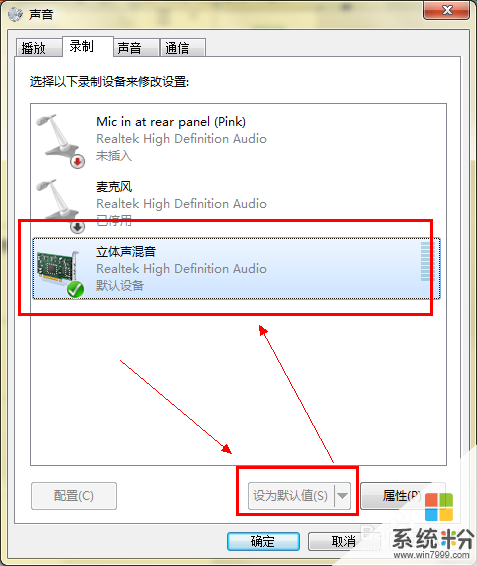 4
4打开控制面板——硬件和声音选项。
单击刚刚安装的realtek声卡驱动,进行设置。如图,主要检查是否静音,其他的保持默认即可。
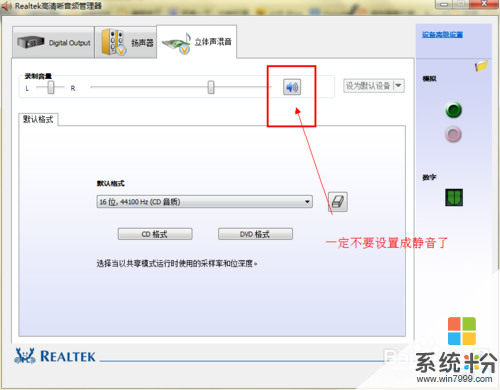
解决方法3:
1这个是很多朋友经常问的一个问题,就是设置为立体声混响后,那个绿色的条没感应。
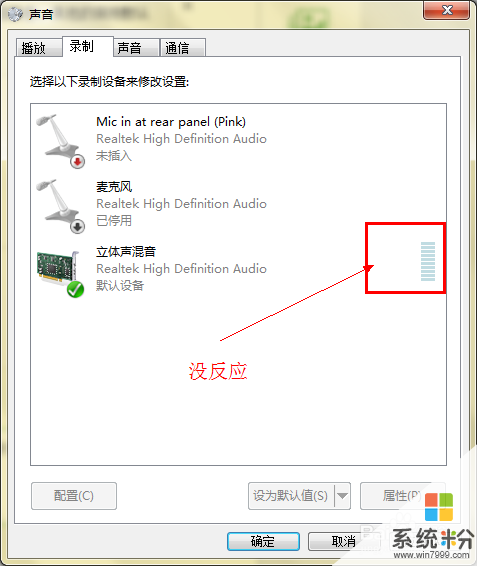 2
2其实不是他没反应,是你还没有使用它,在没有录音设备的时候它是不会自动开始录音的。
要想让它有反应,首先你得开启一个录音设备,如录音机。
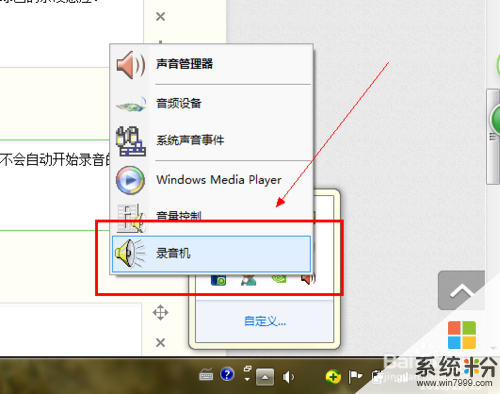 3
3然后你还需要做一件事,就是拔掉你得耳机之类的设备,当然麦克风可以不用拔,因为你可能需要录制你的声音。使用扬声器进行播放。
以上就是立体声混响怎样使用,立体声混响使用的方法教程,希望本文中能帮您解决问题。